pdf怎样添加目录

pdf怎样添加目录?我们可以直接使用万兴PDF软件,根据自己的pdf文档内容添加目录,便于在pdf文档中查看内容,提高pdf文档的阅读速度。给pdf文档添加目录,就是在pdf文档中添加电子书签,同样能够帮助我们快速的找到pdf文档中的内容,这样能够节省查找pdf文档内容的时间,特别是pdf文档的页面数量较多的时候,更加需要给pdf文档添加目录。本文为大家介绍使用万兴PDF添加目录的教程,看看都需要哪几步骤。
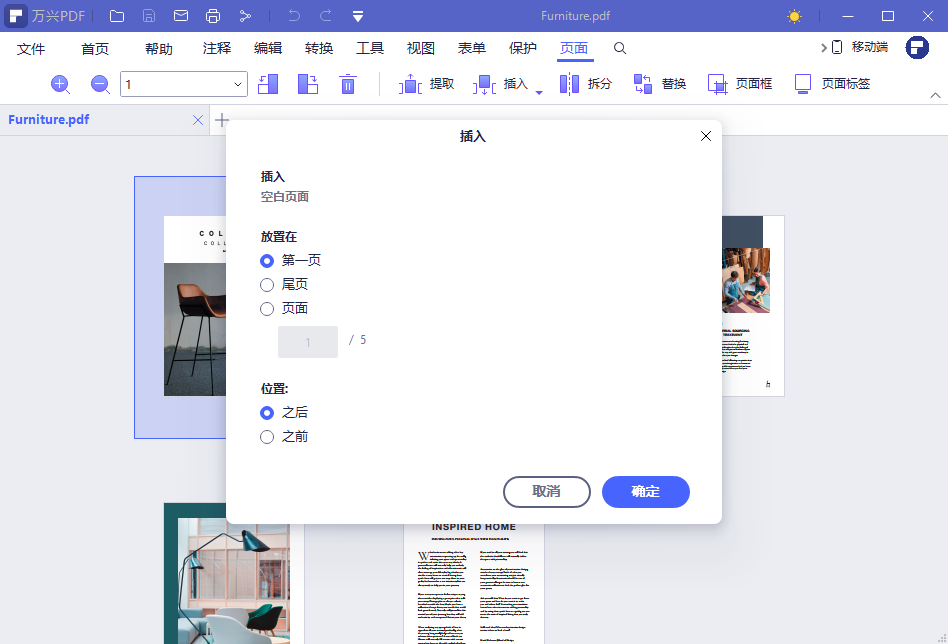
Step1上传pdf文档
我们需要先在电脑上安装好万兴PDF软件,运行软件之后,进入软件的主界面,再单击软件左上方的“打开文件”的按钮,之后软件会弹出一个对话框,我们需要在对话框中找到需要添加目录的pdf文档,再单击确定,就可以在万兴PDF中打开这个pdf文档了。
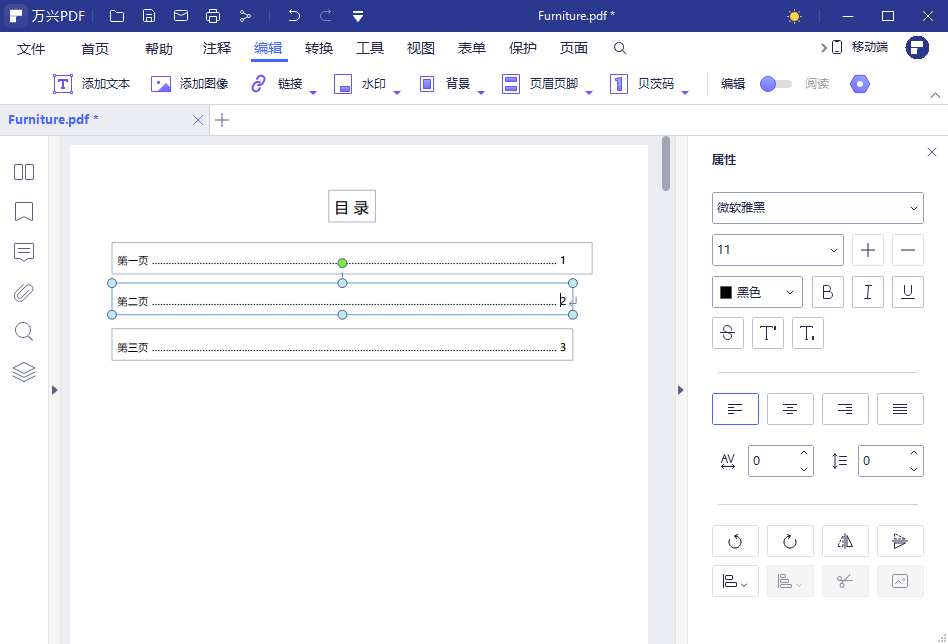
Step2添加书签
打开pdf文档之后,需要先点击软件左侧的工具栏,找到书签的功能之后,在软件的左侧就会出现书签栏。我们需要将pdf文档的页面翻到要添加书签的页面,之后单击书签功能里边的“添加”按钮,就可以为当前的pdf文档页面添加书签。
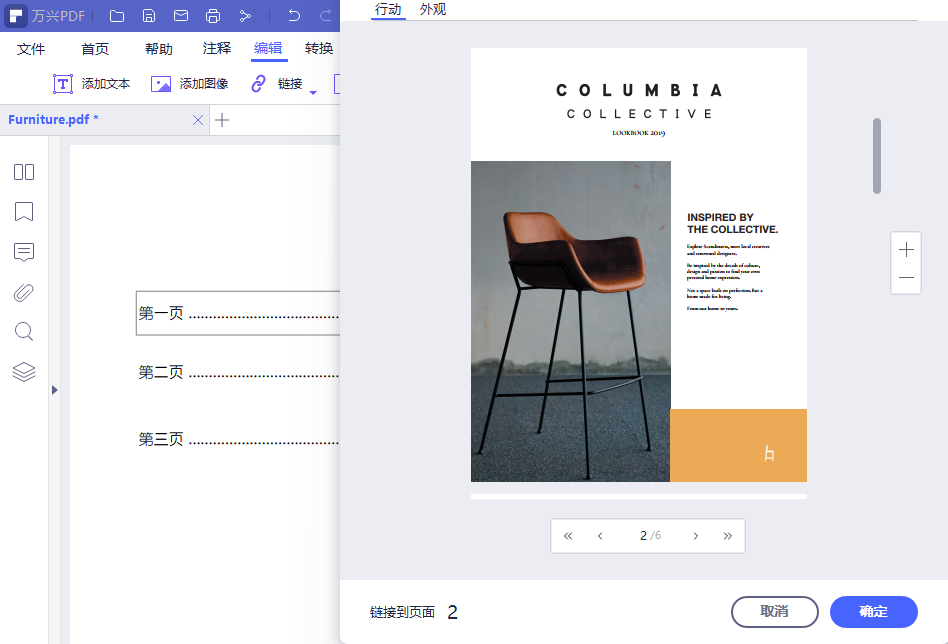
Step3修改书签名称
杂pdf文档的指定页面添加好书签之后,如果要修改书签的信息,需要在添加完成之后,单击鼠标右键进行书签的重命名操作。确定好书签的内容做好保存就可以了。
Step4删除书签
如果我们不需要pdf文档中的某一个书签,也可以做删除书签的操作。只需要使用鼠标左键选中要删除的书签,再点击键盘上的删除键,或者使用鼠标右键单击书签,在弹出的功能框内删除书签就可以了。
Step5添加超链接
我们在pdf文档中设置书签的时候,还可以直接添加超链接,这样点击书签之后,就可以跳转到指定页面,便于查看pdf文档中的内容。点击软件上方的“编辑”按钮,再选择下方的“链接”按钮,再选择跳转页面的选项。我们选中点击的区域,如果点击第一页跳转到页面2,直接将第一页全部权重,在弹窗中设置好跳转的页面信息,最后按下确定就可以了。
Step6设置子书签
我们可以给pdf文档中每一章的标题设置高亮,这就是子书签。找到指定的页面之后,可以使用高亮功能标记好对应的文字内容,再用鼠标右键单击第一个书签,再选择添加电子书签,就成功的创建了子书签。当我们阅读到母书签的内容时,也可以继续点击查看子书签的内容,提高了阅读效率。
pdf怎样添加目录?给pdf文档添加目录就是创建新的书签,使用万兴PDF就可以了。除了给pdf文档添加书签,还可以添加好对应的超链接,这样点击书签之后,可以直接跳转到指定的页面,更快速的查看pdf文档中的内容。遇到了pdf文档页面过多的情况,可以提前做好添加书签的设置,让pdf文档阅读有更好的体验。





